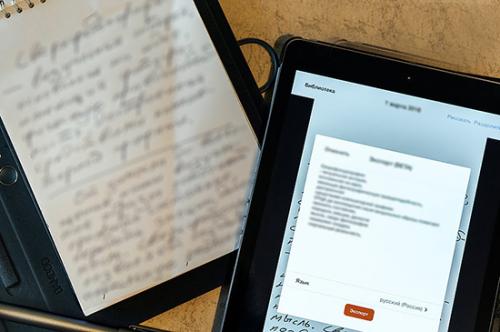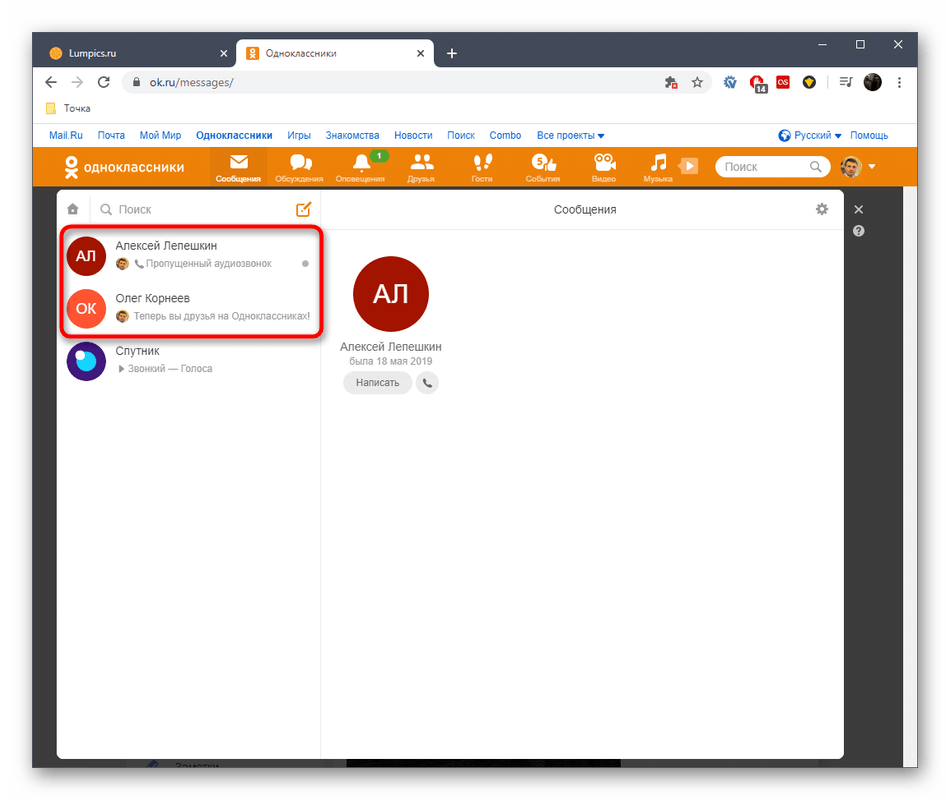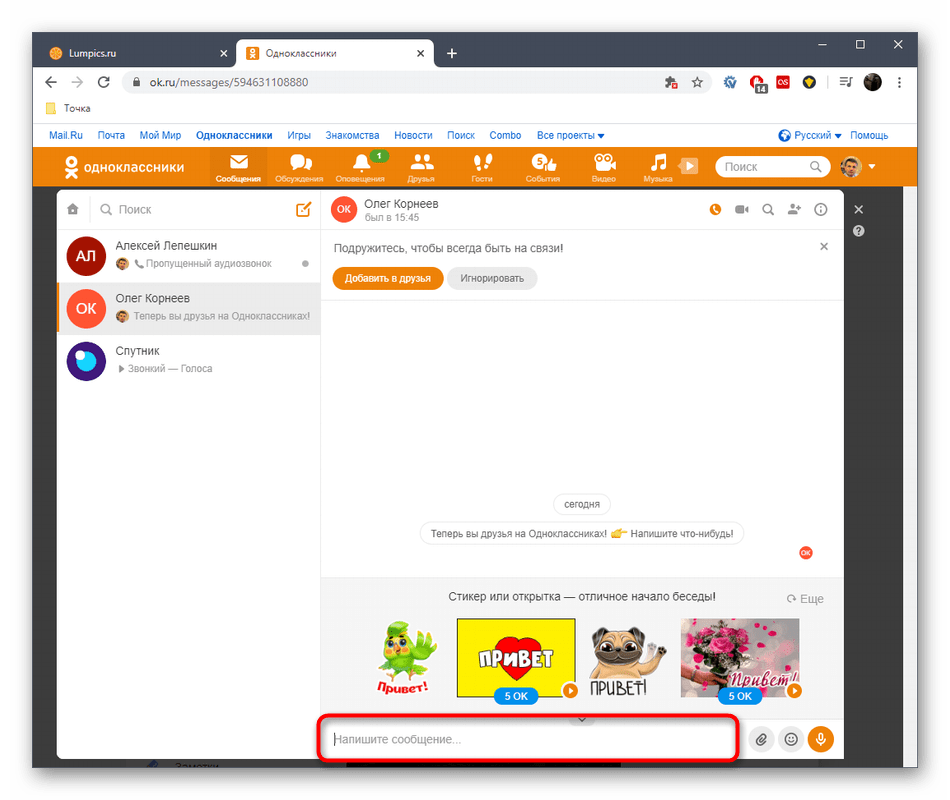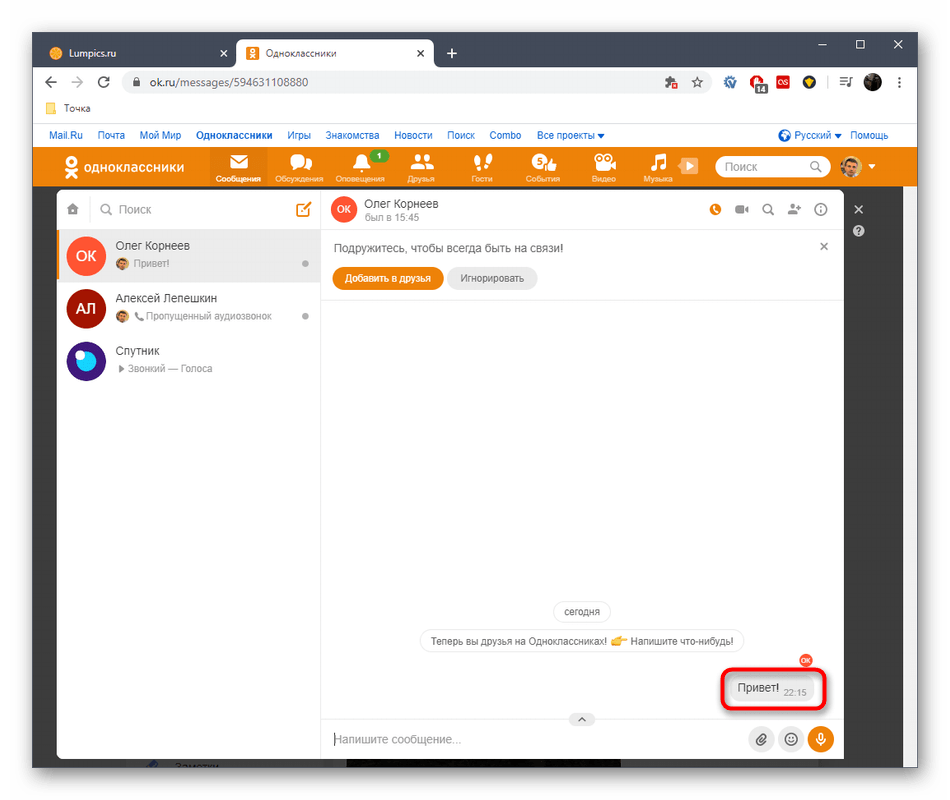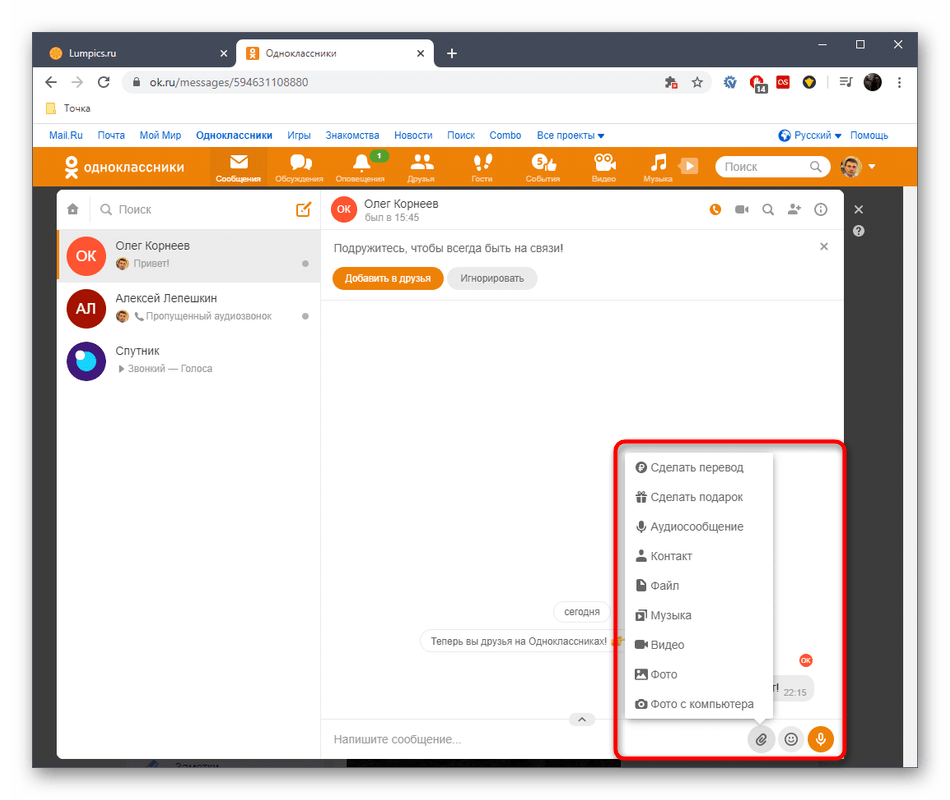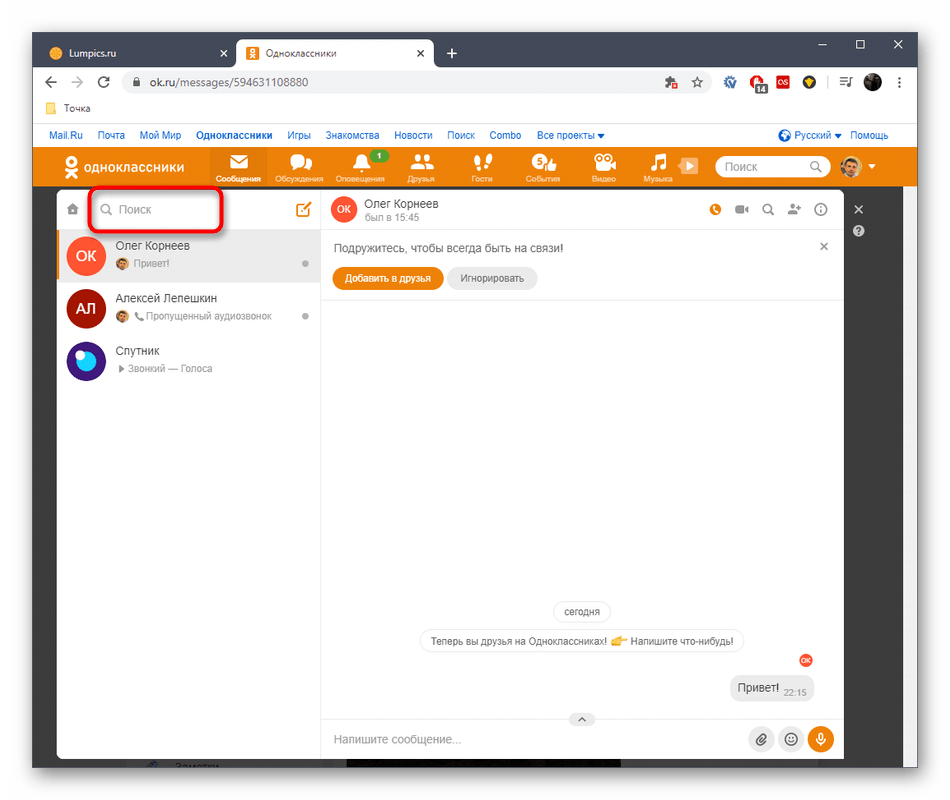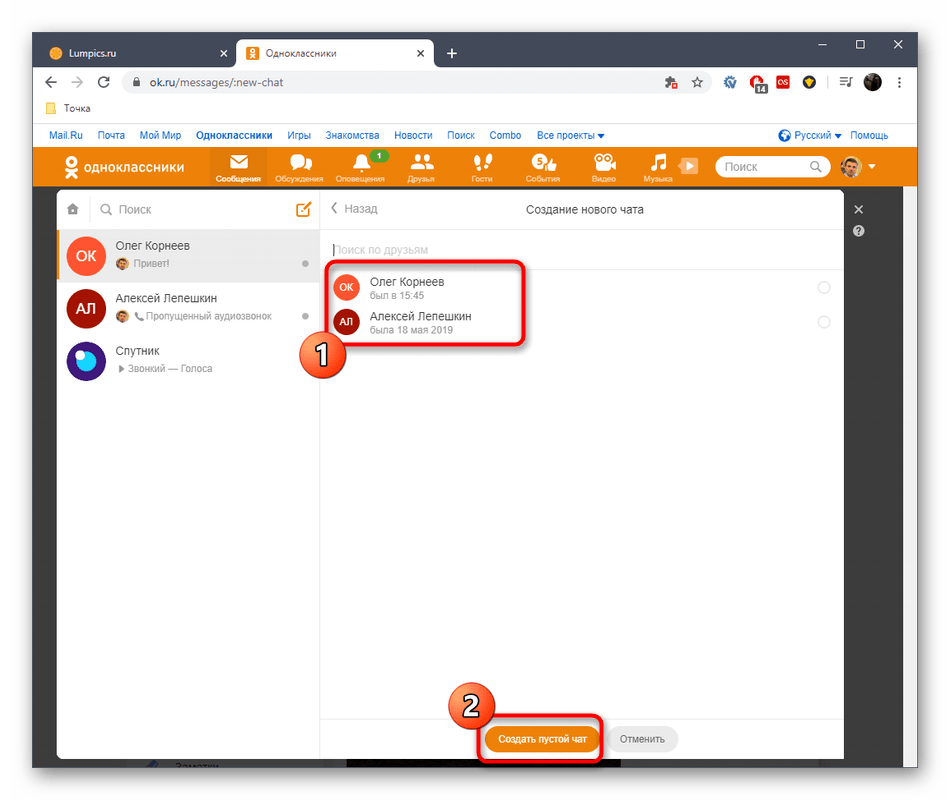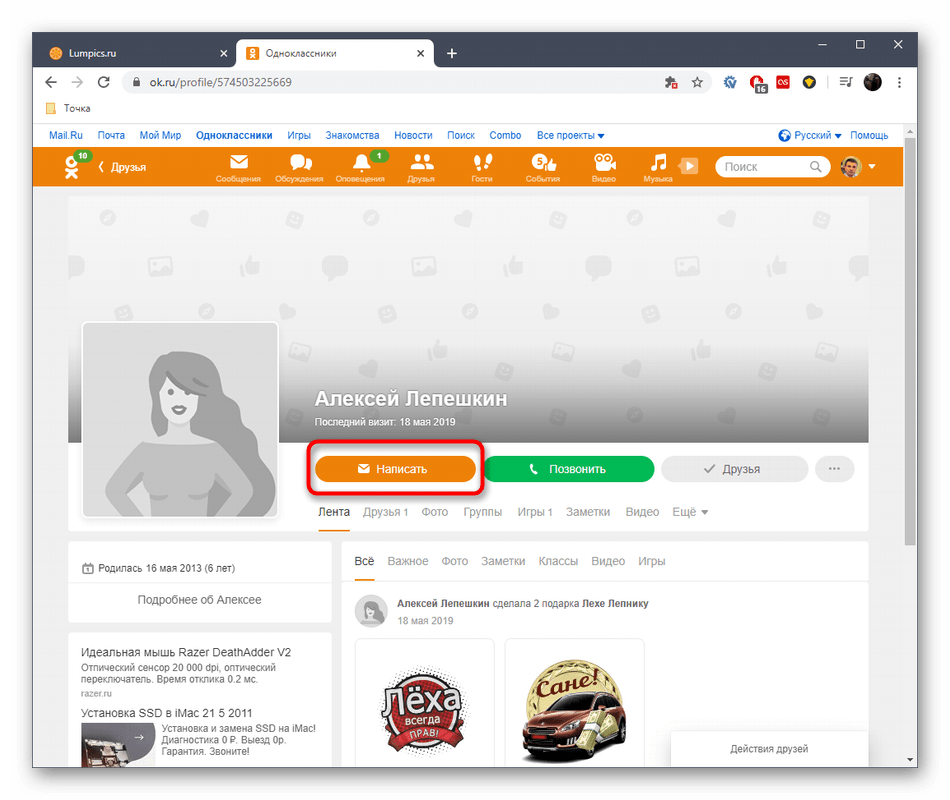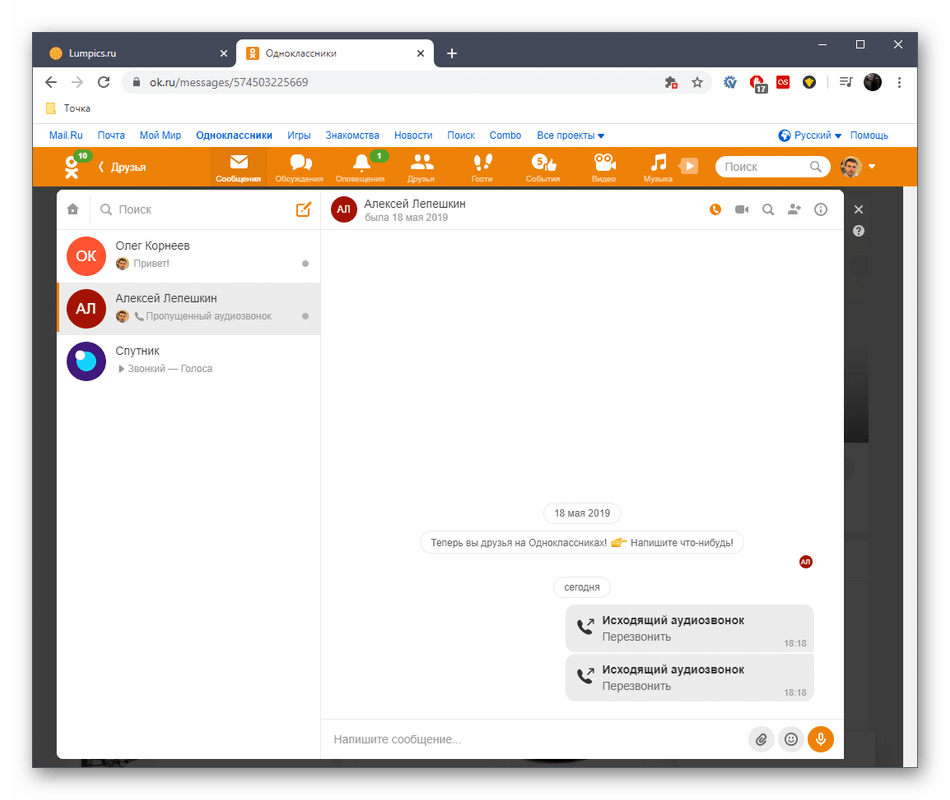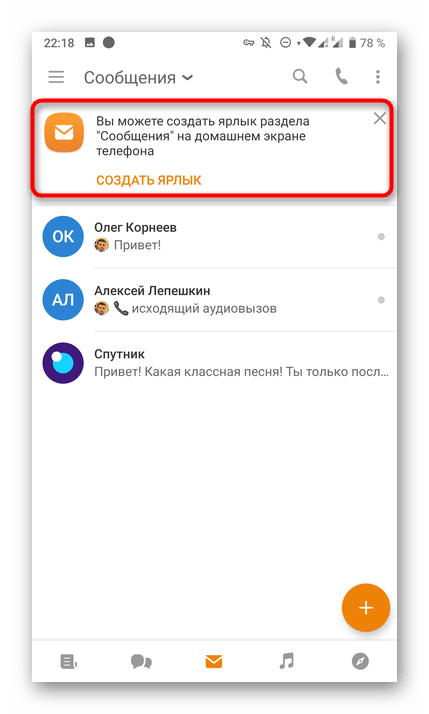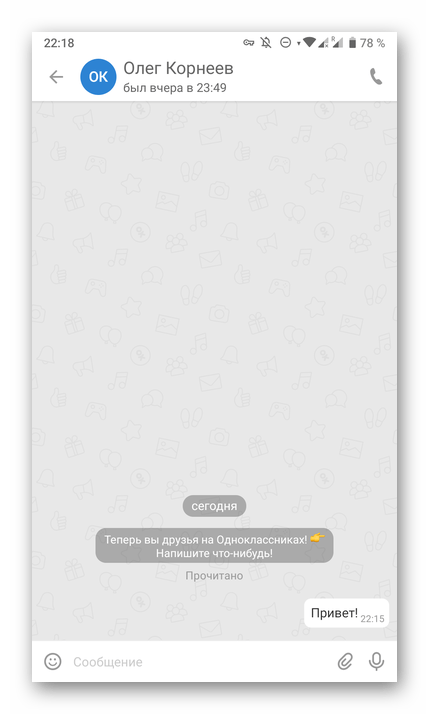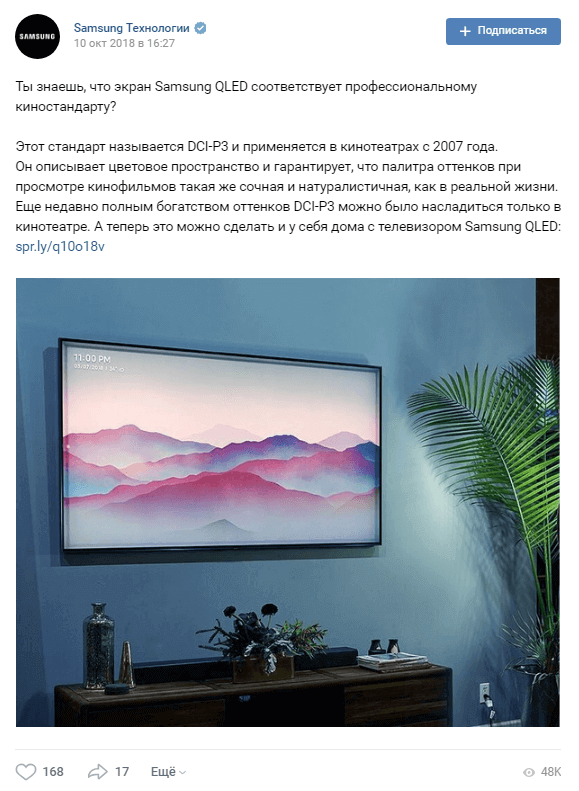Как подготовить сообщение на заданную тему
Сообщение это краткое изложение, при этом в ёмкой форме, передающее ясную и чёткую суть информации. Пишется в форме краткого доклада и не имеет излишних художественных оборотов и словосочетаний. Основная задача сообщения донести определенную информацию не выходя из рамок заданной темы.
Содержание:
- Оформление сообщения
- Порядок работы
- План сообщения
- Завершение
Оформление сообщения
Никогда данный тип сочинения не бывает громоздким. В отличие от классических сочинений, такой текст не допускает длинных сообщений с красивыми, яркими эпитетами.
Пишем правильно. Оформляя сообщение, нужно помнить о следующем:
- Можно использовать для приложения рисунки и схемы, если они относятся к теме;
- Выделите главную информацию, и проследите, чтобы текст имел четкую тематику;
- Не используйте терминов и слов, которые вам не понятны.
При этом очень важно хорошо изучить заданную тему, прочитать учебную или методическую литературу.
Желательно использовать для работы сразу несколько источников — это позволит сделать сообщение полноценным и полным.
Порядок работы
- Изучение темы, подбор литературы;
- Тщательное изучение материалов для того, чтобы не делать элементарных ошибок;
- Выделите самое главное, что относится к заданной тематике;
- Составьте подробный поэтапный план сообщения;
- Напишите по пунктам плана сам текст.
Если тема совершенно незнакома, то, возможно, будет актуальным проконсультироваться с учителем или родителями.
Если потом придется читать сообщение в классе у доски вслух, то нужно хорошо подготовиться, и постараться не просто прочитать с листа, а по памяти пересказать основную суть текста, используя активно для подчеркивания основных данных или цифр заранее выписанные на доску данные.
План сообщения
План сообщения обычно достаточно прост в силу природы данного типа текста:
- Вступление, где рассказывается основная мысль по теме;
- Основной текст с размышлением или официальными изученными данными;
- Заключительная часть с выводами после написания работы.
Завершение
По завершении работы над сообщением нужно его перечитать, чтобы избавиться от лишних эпитетов, сложных словосочетаний и оборотов. Это как раз тот случай, когда можно писать кратко и по сути, без дополнительных описаний и красивых слов!
Комментарии
Будьте вежливы! Сообщения проверяются. Написать в редакцию сайта: обратная связь.
Как написать личное сообщение в Одноклассниках
Прежде чем начать пользоваться всеми доступными сервисами «Одноклассников», сначала необходимо в них зарегистрироваться. Эта процедура довольно простая и не займет много времени. Главное – придумать хороший логин, надежный пароль и указать действующий номер телефона. Это впоследствии при блокировке или взломе аккаунта позволит восстановить доступ к профилю.
После того, как вы зарегистрируетесь в сети, нужно будет еще раз ввести ваши учетные данные в соответствующие поля. Только после этого вы сможете зайти на собственную страницу и приступить к общению с «одноклассниками», добавляя друзей, вступая в разнообразные группы.
Чтобы начать переписку с выбранным пользователем – это может быть ваш друг или гость, зашедший на вашу страницу, достаточно подвести курсор к его фотографии и в выпадающем окне выбрать пункт «Написать сообщение». Кликните на данную опцию и перейдите на следующую страницу. В открывшемся в новом окне поле напишите нужный вам текст. При желании можете его украсить различными дополнениями, выделив текст цветом, подобрав подходящий размер и шрифт, выбрав стиль оформления: курсивом, жирным, с подчеркиванием и указать место расположения на странице: слева, справа, посередине. Желательно перед отправкой вычитать сообщение на наличие ошибок и опечаток. Убедившись, что с текстом все в порядке, отправьте его, нажав соответствующую кнопку в окне или используя клавишу Enter на клавиатуре.
Также вы можете добавить в свое письмо разнообразные смайлики: всевозможные улыбки, гримасы, картинки. Примечательно, что в перечне дополнений есть как бесплатные смайлики, так и платные, анимированные, более красивые.
Перейти к созданию сообщения можно и с главной страницы. Внимательно изучите верхнюю «рабочую» панель сайта и кликните по ссылке «Сообщения». После этого вы сразу же перейдете на следующую страницу. Затем в левой части окна из списка пользователей, с которыми вы ранее вели переписку, выберите нужного вам человека и в соответствующем поле напишите текст. Если необходимо, дополните его украшениями, смайлами.
Чтобы написать сообщение в группе, выберите опцию «Добавить». Аналогичным способом можете разместить текст и на форумах, своем или других пользователей – не имеет значения. В данном случае действия выполняются идентично.
Источник статьи: http://www.kakprosto.ru/kak-251506-kak-napisat-lichnoe-soobshchenie-v-odnoklassnikah
Как отправить сообщение в Одноклассниках другу
Здравствуйте, друзья! Если вы недавно зарегистрировались в социальной сети Одноклассники и только начинаете с ней знакомство, тогда данная статья для вас. Сейчас мы научимся отправлять текстовые и голосовые сообщения другим пользователям, а также разберемся, как написать его другу с помощью мобильного приложения.
Возможно, вам также будет интересно, как найти человека в Одноклассниках. Если захотите поставить или сменить главное фото в Одноклассниках, прочтите статью, перейдя по ссылке. Для того чтобы поделиться интересными моментами своей жизни с пользователями сети, можете загрузить фото в Одноклассники.
Обратите внимание, что во время переписки, полученное письмо сопровождается определенным звуком. Если Вам он будет мешать, то можете прочесть статью: как отключить или включить звук сообщения в Одноклассниках.
Как написать сообщение другу
Отправить его другому пользователю через Одноклассники можно несколькими способами, их мы и рассмотрим.
Способ 1
Если хотите написать человеку, который есть в списке ваших друзей, откройте свою страничку в Одноклассниках. Дальше кликните по кнопочке «Сообщения», которая находится в верхнем меню.
У вас откроется диалоговое окошко, в котором с левой стороны будет отображаться список пользователей, с которыми вы уже вели переписку, а посредине увидите сам диалог.
Если еще ни с кем не переписывались, тогда в окошке будут отображаться все друзья. Кликните по тому пользователю, которому хотите написать.
Если раньше вы уже переписывались с нужным человеком, найдите его в списке слева и нажмите по нему, чтобы открыть переписку.
Если в столбце слева нужного человека не нашли, кликните по кнопочке «Создать переписку». В выпадающем списке выберите нужного и жмите «Добавить».
После того, как выберите один из описанных пунктов, посредине в окошке откроется окно с диалогом. Введите текст в нижнее поле, где написано «Написать», и нажмите на кнопочку в виде письма. Вот так легко мы отправили письмо другу в Одноклассниках.
Способ 2
Открыть окно с перепиской можно и другим способом. В своем профиле, нажимайте на кнопочку «Друзья», находится она сразу под вашим именем.
Откроется список всех ваших друзей. Выберите нужного и наведите на него курсор мышки, чтобы открыть всплывающее меню. Дальше жмите на пункт «Написать сообщение».
После этого откроется уже знакомое нам окно с диалогом. Напишите что-нибудь в нижнем поле и отправьте его.
Способ 3
Если находитесь на страничке человека, которому хотите написать, то обратите внимание на меню под его аватаркой. Там будет пункт «Написать сообщение». Кликните по нему.
Теперь введите нужный текст и нажмите на кнопочку в виде письма, чтобы отправить его другу.
Отправка голосовых сообщений в Одноклассниках
Для того чтобы написать голосовое сообщение в Одноклассниках, перейдите на страничку со своим профилем в данной социальной сети и откройте окно с диалогом, как было описано выше.
В среднем окне у вас должна быть открыта переписка с тем человеком, которому собираетесь что-то отправить.
Теперь в поле, где нужно вводить текст, справа найдите скрепочку и нажмите на нее. Из открывшегося меню выберите «Аудиосообщение».
Чтобы началась запись, нужно разрешить доступ к микрофону, нажмите на соответствующую кнопочку. Потом кликните закрыть.
Чтобы данное окошко больше не появлялось, и можно было сразу начинать надиктовывать текст, поставьте галочку в поле «Запомнить».
Должна появиться надпись, что микрофон настроен. Нажимайте «Продолжить».
Пока будете нажимать на эти кнопки, запись уже начнется, и когда человек получит ее, вначале у него будет тишина и кликанья мышкой. Чтобы вы при этом не говорили, ваш голос записан не будет.
Кликнув «Продолжить», начните говорить тот текст, который должен будет услышать ваш друг. Когда закончите, можете сразу его «Отправить», или нажмите на кнопочку «Стоп».
Обратите внимание, голосовая запись по длительности может быть не больше трех минут. Внизу увидите отсчет времени.
Выбрав второй вариант, у вас будет возможность или «Выйти» из данного режима, сообщение при этом сохранено не будет, или «Перезаписать» его. Для отправки записанного, нужно нажать на соответствующую кнопочку.
Голосовое сообщение другу в Одноклассниках будет отправлено. В диалоге сможете нажать на кнопочку Воспроизведения и сами прослушать его.
Как отправить сообщение с телефона
Если вам нужно написать сообщение в Одноклассниках другу с помощью мобильной версии, зайдите в приложение. Дальше в нижнем меню нажмите на кнопочку «Сообщения».
На вкладке «Переписки» будут отображаться все друзья, с которыми вы уже вели диалог. Найдите нужного человека в списке и жмите по нему.
Если другу, которому хотите написать, вы еще ни разу ничего не отправляли, перейдите на вкладку «Друзья», найдите его в списке и нажмите по нему.
У вас откроется окно с перепиской. В поле внизу введите текст сообщения. Чтобы отправить его, жмите на виртуальной клавиатуре «Enter».
Как видите, отправить сообщение другу в Одноклассниках совсем не сложно. Причем использовать можно как браузер на компьютере, так и мобильное приложение.
Если вам потребуется удалить переписку в Одноклассниках, можете прочесть подробную статью на данную тему, перейдя по ссылке.
Источник статьи: http://inetfishki.ru/odnoklassniki/kak-napisat-soobshhenie.html
Отправка личных сообщений в Одноклассниках
Практически каждый пользователь заводит страницу в социальной сети, чтобы беседовать там с друзьями, родственниками и знакомыми. Специально для этого там есть функция отправки сообщений, но не все знают, как именно ее задействовать, например, в Одноклассниках, поэтому мы бы хотели более детально рассказать о данной теме, показав доступные варианты отправления посланий как в полной версии сайта, так и через мобильное приложение.
Полная версия сайта
Начнем с полной версии сайта, попасть на которую можно через ввод соответствующего адреса социальной сети в любом браузере на компьютере или ноутбуке. Существует два разных метода перехода в раздел «Сообщения», откуда и ведутся все беседы в Одноклассниках. Давайте по очереди рассмотрим каждый из них, чтобы вы смогли выбрать понравившийся.
Способ 1: Использование кнопки на верхней панели
Это самый простой вариант начать беседу с другом или тем юзером, которому вы уже отправляли сообщения либо от которого получали их. Для перехода в рассматриваемую категорию потребуется нажать всего на одну кнопку, а далее выбор уже зависит от личных предпочтений пользователя.
- Перейдите на любую из страниц в Одноклассниках. Это не имеет значения, поскольку верхняя панель отображается везде. Отыщите там «Сообщения» и нажмите по иконке левой кнопкой мыши.
На экране отобразится отдельный блок под названием «Сообщения». Обратите внимание на панель слева. Тут показываются уже существующие диалоги. Вы можете выбрать необходимый из них, чтобы написать послание.
В появившейся строке начните вводить текст, а затем нажмите Enter на клавиатуре, чтобы отправить сообщение.
Дополнительно уточним, что через личные сообщения вы можете прикреплять различные файлы, музыку, видео, делиться контактами, отправлять подарок или записывать голосовое обращение.
Если же в списке не получается отыскать требуемую учетную запись, сделайте это через встроенную строку поиска, написав имя или фамилию пользователя.
При необходимости создания пустого чата щелкните по специально отведенной кнопке справа от чата.
Вы можете не беспокоиться о том, что пропустите важное сообщение. Как только оно придет, вверху вкладке отобразится соответствующая надпись, а возле значка раздела «Сообщения» появится цифра с количеством непрочитанных писем.
Способ 2: Использование кнопки на странице пользователя
Не всегда бывает удобно отыскать человека для начала переписки через рассмотренный выше раздел, особенно в тех ситуациях, когда ни одного сообщения еще не было отправлено или получено. В таких ситуациях перейти к беседе будет проще всего через соответствующую кнопку на личной странице юзера, поиск которой происходит следующим образом:
- Если требуется начать беседу с одним из друзей, перейдите в соответствующее меню для его поиска через верхнюю панель. При поиске других людей воспользуйтесь специально отведенной строкой.
В случае, когда вы оказались в разделе «Друзья», просто нажмите по «Написать» под главным фото друга, чтобы начать переписку.
Что касается других личных страниц, то расположение данной кнопки выполнено в том виде, который вы видите на скриншоте ниже.
После клика произойдет открытие того же самого раздела «Сообщения» с открытой беседой с выбранным человеком. Теперь остается только начать обмен посланиями.
Существует вероятность того, что раздел с сообщениями может по каким-то причинам не открыться. Это связано с разными неполадками, которые возникают как на самом сервере, так и на стороне обычного пользователя. Их требуется оперативно решить, задействовав общие тематические рекомендации, представленные в статье по следующей ссылке.
Мобильное приложения
С мобильным приложением дела обстоят немного по-другому, поскольку здесь интерфейс выполнен в собственном стиле, а также есть небольшая разница в принципе создания новых чатов. Давайте рассмотрим аналогичные два метода, но уже с учетом особенностей данной программы социальной сети Одноклассники.
Способ 1: Использование кнопки на нижней панели
Та самая панель, о которой мы уже говорили ранее, в мобильном приложении располагается внизу, что связано с удобством ее использования. Там имеется и кнопка, отвечающая за переход в интересующий нас раздел.
- Запустите приложение и тапните по «Сообщения» для перехода к этому разделу.
При первом открытии появится уведомление о том, что вы можете создать ярлык раздела на домашнем экране телефона. Сделайте это, если желаете быстро переходить с рабочего стола к беседам.
Теперь выберите один из существующих диалогов для перехода к его прочтению и составлению ответов.
Начните переписку стандартным образом.
При отсутствии диалога с необходимым другом в этом же разделе нажмите по пиктограмме в виде плюса, чтобы перейти к созданию чата.
Выделите одного или нескольких пользователей, а затем тапните по «Создать пустой чат».
При поступлении новых ответов вы постоянно будете получать уведомления, если эта функция не отключена в настройках телефона. Дополнительно количество непрочитанных сообщений отобразится на нижней панели в приложении.
Способ 2: Использование кнопки на странице юзера
Вариант с использованием кнопки на странице юзера полностью аналогичен тому, о котором шла речь при рассмотрении полной версии сайта, а вся разница заключается лишь в особенностях графического интерфейса мобильного приложения. Переход к переписке выглядит так:
- Через главное меню приложения воспользуйтесь поиском, чтобы отыскать учетную запись, или перейдите к категории «Друзья».
Если вы оказались среди списка добавленных друзей, здесь следует нажать по иконке в виде конверта, чтобы сразу же открыть диалог.
При посещении личной страницы других пользователей вас интересует «Написать».
Вы будете перенаправлены к диалогу и сможете начать обмен сообщениями.
Этот урок должен помочь самым начинающим юзерам освоить принципы отправки сообщений в социальной сети Одноклассники. Осталось только разобраться в инструкциях и понять, какой из методов будет оптимальным в сложившейся ситуации. О других действиях, связанных с переписками в ОК, читайте в инструкциях на нашем сайте далее.
Источник статьи: http://lumpics.ru/how-to-write-a-message-in-ok/
Эта статья Вам поможет упростить общение в сети, если Вы активно размещаете однотипные сообщения каждый день. Данный материал будет очень полезен для владельцев сообществ и групп в Вконтакте.
Шаблоны сообщений для сообществ
Сначала я опишу, как можно сделан шаблон для сообществ в Вконтакте, а затем для простых пользователей – как поставить расширение для браузеров.
- Добавить шаблон в сообщество очень просто. Открываем сообщество, включаем сообщения, если были выключены
Шаблоны сообщений в ВК - Переходим в диалог, нажимаем иконку в форме маркированного списка и добавляем шаблон
Создаем шаблон сообщений в ВК - Пишем название шаблона и его текст
Создаем текст шаблона в ВК - Шаблон сохраняем. Стоит помнить, что его в любое время можно изменить или удалить
- Теперь можно проверить, как это визуально выглядит. Пишем со своей страницы сообщение сообществу.
- Затем выбираем значок маркированного списка и делаем выбор шаблона, который нам необходим (у нас создан один, поэтому его и выбираем). Составится текст, помним, что перед отправкой его можно отредактировать.
Отвечаем с помощью шаблона в ВК
Шаблоны сообщений для своей странички
А теперь я расскажу, как использовать расширения браузеров.
Количество шаблонов можно создать неограниченное количество, которые можно использовать и в комментариях и диалогах.
Ниже рассмотрим, что этот плагин представляет из себя.
- Переходим по ссылке и скачиваем [urlspan]плагин[/urlspan]
- Устанавливаем. Нажимаем кнопку «Установить»
Устанавливаем плагин для создания шаблонов в ВК - К счастью, или сожалению, расширение работает только с Google Chrome.
- Соглашаемся на установку расширения.
Соглашаемся на установку расширения ВК - После установки, заходим в любой диалог, возле кнопки «Отправить», нажимаем «Шаблоны» — «Управление шаблонами»
- Кликаем на «Добавить шаблон»
Добавляем шаблон с помощью расширения в ВК - Пишем название и текст шаблона. Сохраняем.
Создание текста шаблона в ВК - {user} – если есть желание, то добавляем данный ключ. Он используется для отображения имени получателя, например, «привет {user}» будет в сообщении, как «привет, Станислав».
{text} — этот ключ используется, чтобы именно в этом месте был курсор.
Шаблон по умолчанию – при написании сообщения, будет отобраться этот текст
- Проверяем. Нажимаем появившуюся кнопку «Шаблоны», открыв предварительно любой диалог в Вконтакте.
Проверяем как работает шаблон в личных сообщениях в ВК
Данные шаблоны можно использовать в своих интересах, например, это способ раскрутить группу или сообщество в Вконтакте. Можно массово делать рассылку с призывом вступить в сообщество. Либо для мобильности.
Шаблоны можно применять и к комментариям, но пока данная функция работает не очень стабильно. Нужно ждать поправок и обновления от разработчиков.
Если Вам потребуется перенести шаблоны на другой компьютер, для этого нужно настроить импорт/экспорт в настройках.
Что нужно знать о рассылках
Рассылка в социальной сети — это массовая рассылка личного сообщения одновременно всем существующим подписчикам группы или страницы. При этом сообщения могут носить как информационный, так и рекламный характер.
Информационные сообщения обычно ассоциируются с SMM — маркетингом в социальных сетях, представляющим собой ненавязчивую скрытую рекламу. Такие сообщения содержат интересную информацию, фотографии, логи, которые могут быть полезны целевым пользователям. В эти сообщения встраивается скрытая реклама в виде рекомендаций или приглашений на мероприятия. Грамотная smm-рассылка повышает лояльность существующих подписчиков и привлекает новых.
Этот удобный инструмент позволяет одновременно охватить большую аудиторию. Однако у него есть характеристики, незнание которых может привести к блокировке аккаунта пользователя:
-
Для людей, не подписанных на страницу в социальной сети, такая отправка невозможна (по крайней мере, в бесплатном формате). Но вы должны знать, что в новостях у человека, подписанного на вас, есть свои подписчики, которые увидят «прикрепленное» сообщение. При заинтересованности эти пользователи могут подписаться на вашу страницу или присоединиться к группе.
-
Массовые рассылки могут быть приняты социальной сетью за спам, так же, как и когда пользователь жалуется, и тогда аккаунт будет заблокирован за нарушение правил сайта, причем делать это можно навсегда. Следует помнить, что все социальные сети запрещают массовые рассылки без согласия пользователей.
Если подписчиков мало, сообщения отправляются вручную, так как это не занимает много времени, а кроме того, этот вариант снимает блокировки. Но когда число получателей достигает нескольких сотен, можно использовать специальную программу для рассылки рекламы в социальных сетях. Он позволяет автоматически рассылать нужные объявления в группы.
Обычно программы предлагаются только для одной социальной сети: например, Spotlight, VK Postinger — это рассылка ВКонтакте. А вот «Автопилот Вип» — это программа для рассылки объявлений сразу в группы нескольких сетей: Facebook, ВКонтакте.
Среди отзывов пользователей, которые пользовались разными программами, есть как положительные, так и отрицательные. Последние связаны с тем, что социальная сеть идентифицировала рассылаемые сообщения как спам. И в итоге блокировка аккаунта. Такие ситуации чаще всего возникают в результате низкого качества программы или ее неумелого использования.
Онлайн сервисы для email-рассылок
Десятки сайтов в Интернете предлагают свои услуги по организации массовых рассылок.
После регистрации пользователю предлагается визуальный редактор графиков. Набор готовых элементов (шаблоны, формы, кнопки, таблицы, стрелки, кубики) позволяет сделать каждое сообщение уникальным, визуально выделяя его среди других писем.
MailChimp — самый крупный и старый сервис. Он предлагает десятки инструментов, подробную статистику, шаблоны писем. С бесплатной лицензией можно собрать базу до 2000 подписчиков и отправлять 12000 писем в месяц. Проект рассчитан на англоязычных пользователей, стоимость месячной лицензии от 10 до 300 долларов.
SendPulse — популярная платформа, которая практикуется с Яндекс.Кассой, Битрикс, AmoCRM и различными CMS. Интерфейс на русском языке. Есть автоматический режим обмена сообщениями, доступно сплит-тестирование и безопасная отправка писем через SMTP-сервер. К недостаткам можно отнести отсутствие доступа к Google Analytics в бесплатной версии.
Sendinblue — еще один популярный зарубежный проект. Пробная лицензия не ограничивает количество подписчиков, но устанавливает лимит на отправку: 300 писем в день и 9000 в месяц. Удобный редактор позволяет создавать шаблоны с использованием языка HTML. Предварительный просмотр текстов доступен на разных устройствах (ПК, смартфон, планшет).
Каждый сайт старается предложить свой уникальный набор дополнительных услуг. Главный недостаток всех онлайн-сервисов — всевозможные ограничения. При достижении лимита вам придется платить за каждое отправленное письмо, аналитику, дополнительные базы данных, подключенные инструменты и т.д.
Рассмотрим некоторые из самых популярных социальных сетей, в которых вы можете общаться.
«Одноклассники»
В этой социальной сети, как, впрочем, и в других, нет функции массовой рассылки одновременных писем всем друзьям. Однако этот запрет можно обойти и возможна рассылка одноклассникам. Есть три варианта, два из которых надежны, а третий не всегда надежен:
- отправить текстовое сообщение каждому другу по очереди (лучше через каждые пять сообщений делать получасовые перерывы, чтобы оно не показалось спамом);
- напишите сообщение на своей странице, и это отразится в новостной ленте ваших друзей (кроме случаев, когда друг отменил показ вашей новостной ленты);
- массовые рассылки через специальную программу.
С первыми двумя вариантами все понятно, поэтому остановимся на третьем. Итак, как сделать рассылку в Одноклассниках с помощью различных программ? Каковы его особенности, плюсы и минусы?
ОК Sender
Программа OK Sender существует на рынке уже 5 лет, и по статистике авторов имеет 30 000 пользователей, то есть вызывает доверие. Заплатив один раз 999 рублей, мы получаем следующий функционал:
- Неограниченный информационный бюллетень
- Распространение видео
- Рассылка объявлений в группы
- Работа в скрытом режиме
- Защита от блокировки учетной записи
- Продвижение в Одноклассниках
- Поддержка прокси
- Повышение в коллегах
- Классные трюки в компаньонах
- Автоматический ответ на сообщения
- Модуль анти-капчи
- Функция черного списка
- Ручная настройка задержки
- Роль пользовательского агента
- Вечеринка без ограничений
- Приглашение без ограничений
- Встроенный браузер
- Набор в одноклассники
- Бесплатные обновления
Почтовый модуль OK Sender учитывает множество тонкостей и хорошо отшлифован за годы работы, вероятность бана аккаунта сведена к минимуму, хотя полностью исключить его вряд ли где-либо удастся.
Есть демо-версия с бесплатными функциями. Вы можете использовать программу здесь.
SoBot
Ориентирован на Одноклассники и ВКонтакте. Эта программа-бот позволяет искать свою аудиторию, массово приглашать друзей или группы, отправлять сообщения. Программа (полная версия) предусматривает абонентскую плату в районе 750 руб.
В целом отзывы о нем положительные, хотя бывают и глюки и блокировки аккаунта. Из проблем — прекращение рассылки объявлений в комментариях; проблемы с авторизацией в Windows-8, с пополнением счетов, претензии к техподдержке. Некоторые пользователи отмечают, что нужно просто правильно подобрать параметры и интервалы раздачи.
Также есть возможность отправлять сообщения одноклассникам в программе GATECRASHER. Он позволяет задавать параметры его поведения. Однако на форумах пользователи часто пишут о проблемах с настройками, неверных выборах и т д. Абонентская плата за пользование составляет триста рублей, то есть более 3,5 тысяч в год.
LSend OD
LSend OD — еще одна программа для отправки сообщений в Одноклассники. Его стоимость полторы тысячи, но есть бесплатные программы, которые нужно искать и скачивать в интернете. Официальная версия многофункциональна и имеет простой интерфейс, поэтому работать в ней удобно, не будучи продвинутым пользователем ПК.
При работе в социальной сети со всеми программами нужно помнить о лимитах в ОК, которые постоянно меняются. При достижении контрольного числа информация перестает доходить до пользователей, но почтовики ее не регистрируют.
Скачать программу LSend OD можно здесь.
Инстаграм
Изначально Инстаграм создавался исключительно для публикации фотографий с их описанием. Сообщения между пользователями не были обеспечены. Однако несколько лет назад был запущен сервис Directo для закрытых личных сообщений между абонентами. В результате появилась возможность отправлять сообщения в Instagram (есть ограничение при отправке вручную — до 15 получателей в сутки).
Instagram Direct работает только с телефона через мобильные приложения. Если вам нужно использовать ПК, вам нужно будет установить программное обеспечение BlueStacks и приложение Instagram. После этого можно приступать к smm-продвижению.
Чаще всего отправка сообщений в Инстаграм осуществляется через программу iDirect ,
- Одной из особенностей сервиса iDirect является его направленность на массовые рассылки любому пользователю сети Instagram, а не только подписчикам. При этом происходит автоматическое равномерное распределение объявлений и сообщений между аккаунтами, а также задается необходимая частота задержек. Адаптирован для работы в Instagram с компьютера, поэтому не требует скачивания BlueStacks.
Несомненным преимуществом iDirect является наличие бесплатной версии на 1 аккаунт и 100 сообщений в сутки. Тарифная линейка рассчитана на разный уровень рекламного smm: от 250 до 890 рублей в месяц при количестве сообщений от 750 до 125 тысяч. Пользователи отмечают хорошую работу техподдержки этого сервиса.
- Instalacionesx — полностью автоматизированная многофункциональная программа для отправки сообщений пользователям с учетом ограничений данной социальной сети. В отличие от iDirect, Instalacionesx не имеет ограничений на количество учетных записей. Однако ежемесячная плата за использование единого счета составляет 799 рублей.
- Leongram — условно-бесплатная программа. С его помощью в Instagram можно отправлять сообщения, комментарии, лайки и т д. Платная версия стоит 290 рублей. Программное обеспечение иногда начинает тормозить и останавливаться.
Если нужно накрутить комментарии в Инстаграм, то пользуются платными и бесплатными сервисами Bosslike, Qcomment, Socgain.
ВКонтакте
ВКонтакте строго следит за отсутствием массовой рассылки смм в открытые сообщества разных групп и беспощадно банит аккаунты. Даже ручная рассылка ВКонтакте ограничена 20 сообщениями. Поэтому к выбору программы для продвижения нужно подходить очень внимательно. Рассмотрим самые популярные из них.
- SenderVK — позволяет делать рассылку по контакту: отправлять сообщения, посты на стену, комментарии в автоматическом режиме. Встроенный автоответчик.
Почтовые модули в SenderVK включают почту в группы ВК, списки пользователей, друзей, видео, обсуждения и дополнительные возможности.
Софтина снята и отполирована, автор шоу фанат своего дела.Есть демо-версия с отдельными бесплатными функциями. Программа доступна в трех конфигурациях, стоимостью 999 и 1799 рублей. Считается одной из лучших программ, хотя у пользователей есть к ней претензии, вплоть до блокировки страниц.
- LSender VK — это инструмент с 4-х летней историей, как и предыдущий VK Sender, проверенный и отлаженный за годы совершенствования. Сделать рассылку:
по стенам группы
вдоль стен пользователя
для комментариев к постам группы
по комментариям к сообщениям пользователей
судя по комментариям к фотографиям
для комментариев к видео
для тем для обсуждения
по отзывам о продуктах
по комментариям через ответы
группировать альбомы
в личные сообщения пользователям
для друзей
Всего более 100 различных функций. Стоимость 490 рублей в месяц или 990 рублей на 3 месяца. К недостаткам можно отнести цену и оплату за время, но самое интересное, что функциональность соответствует цене. - Собот — подробно рассмотрен выше, в почтовых программах для «Одноклассников».
- VKBot — программа с плохим имиджем и с самыми негативными отзывами о ее работе. Это связано как с блокировкой страницы, так и с капчей, зависанием на четвертом или пятом сообщении. Ее даже обвиняют в краже паролей. Техническая поддержка на данный момент прекращена, разработчик исчез.
- Spotlight для ВКонтакте — многофункциональная программа. Рассылка ВКонтакте осуществляется по разным критериям: возможные друзья, друзья пользователей, списки, участники сообщества. Некоторые пользователи отмечают нестабильность их работы и проникновение вирусов в компьютер, блокировку аккаунта, но в основном это связано с бесплатной демо-версией. Редкое обновление также ставится в минус. Однако пользователи платной полной версии отзываются о ней положительно. Годовая стоимость лицензии составляет более 4 тысяч рублей.
Также есть бот программы Ask.FM Spammer, который отправляет трафик на ask fm и социальную сеть Вконтакте. Решается и обратная проблема: массовая отправка вопросов на этот сайт вопросов и ответов (Ask.FM).
Почта, созданная «ВКонтакте», через которую есть возможность отправлять письма прямо из аккаунта, во вкладке «Диалоги». В связи с этим появилась возможность создать программу, которая отправляет письма пользователям ВК на указанный ими адрес электронной почты.
Фейсбук
Особенность Facebook в том, что размещение на досках объявлений в коммерческих целях наказывается безвозвратным закрытием страницы, а также при жалобах пользователей. Однако не стоит упускать из виду Facebook, в него входят самые богатые пользователи.
В этой социальной сети нужно практиковаться в качественной подготовке друзей: оставлять положительные комментарии к своим постам, фотографиям, ставить лайки, делать поздравления с днем рождения, с праздниками и т.д.
По-прежнему можно отправлять сообщения в Facebook, если вы выберете правильное программное обеспечение.
Почтовая программа Facebook Multi Messenger направлена на построение бизнеса с использованием smm-технологий. Отбор пользователей на Facebook осуществляется по разным категориям, установленным пользователем. Сообщения могут занимать 2-3 страницы, количество сообщений составляет несколько десятков тысяч в сутки, а поток по желанию пользователя останавливается на любом этапе. К сообщениям прикрепляется активная ссылка на сайт.
FaceBook Blaster Pro может массово отправлять сообщения друзьям в Facebook, а также публиковать и комментировать на стенах пользователей. Капча распознается и вводится автоматически.
В Интернете можно найти бесплатные программы для скачивания. Однако реальных отзывов пользователей об этих двух почтовиках очень мало. Поэтому при их установке лучше не рисковать, а использовать неосновной аккаунт.
Список бесплатных досок объявлений с автоматической рассылкой.
1 http://dmitry-portal.ru
Полностью автоматическая система размещения бесплатных объявлений. Почтовый сервис позволяет пользователям размещать свое объявление на огромном (относительно, конечно) количестве форумов. Размещение бесплатного объявления на этом портале займет всего несколько минут вашего свободного времени.
2 http://moscowrealty.fatal.ru
В этом сервисе тоже есть бесплатная автоматическая рассылка объявлений на сто досок, но есть небольшой недостаток, он тематический, то есть можно рассылать объявления только по теме недвижимости. В шаблоне объявления есть текстовое поле ссылки, которое вы можете использовать.
3 http://www.rus-market.ru
Полностью автоматическая рассылка бесплатных объявлений на тысячи бесплатных досок. К тому же на этой доске можно рекламироваться хоть каждый день, хоть не больше белого. Но это скорее преимущество, чем недостаток. Самое главное, там вы можете выбрать заголовки для вашего объявления. Здесь стоит учесть, разделы «Разное» есть почти на каждой доске, а некоторые тематические разделы могут отсутствовать, поэтому если у вас какая-то странная шапка, то стоит размещать рекламу в разделе «Разное», так как тогда нет гарантировать, что объявление будет использовать весь потенциал автоматического распространения.
4 http://uka.ru/send
Очень хороший портал для рассылки бесплатных объявлений, но он не совсем автоматический, а, так сказать, полуавтоматический. Страница доски объявлений отображается в отдельном фрейме, в который вам предстоит вносить информацию самостоятельно, но если организовать этот процесс копированием подготовленной информации, то время, затрачиваемое на размещение объявлений, будет не таким большим, как может показаться на первый взгляд.
Источники
- https://softolet.ru/emailsoft/rassylki-v-socialnyx-setyax.html
- https://vc.ru/u/668536-sprutmonitor/196458-top-luchshih-programm-dlya-massovoy-rassylki-v-2021
- http://zarabotoki.ru/raskrutka-saita-v-internete/avtovaticheckaja-raccilka-objavleniy/
- https://in-scale.ru/service/rassylka-reklamy-v-vk-/
[свернуть]
Гид пригодится прежде всего тем, кто ведет продающие паблики в соцсетях.
Мы расскажем о том, как писать посты про товар, чтобы его действительно захотелось купить, покажем, как это делают бренды. А также дадим много советов о том, как сделать контент в сообществе интересным, чтобы выделиться из толпы и заинтересовать аудиторию.
Сквозное меню статьи:
Текстовая составляющая поста
1.Правила написания текстов для соцсетей
2.Как составить контент-план
- Заполнение контент-плана
- Выбор тем для постов
- Правильная частота постинга
- Лучшее время для постинга
3.Виды постов с примерами
Визуальная составляющая поста
1.Картинки
- Размер изображений
- Цветовое решение
- Правильный поиск картинок
- Текст на картинке
- Сервисы-помощники для создания картинок
2.Видеоконтент
- Виды видеоконтента
- Сервисы-помощники для создания видео
Текстовая составляющая поста
Цель любой соцгруппы, создана она для рекламы бренда или как личный профиль, – вовлечь пользователя в коммуникацию, заинтересовать его и, как бы это банально ни звучало, мотивировать подписаться, поставить лайк, а лучше всего поделиться постом с друзьями.
Как этого добиться? Ответ один – с помощью размещения правильного контента.
Так что же публиковать?
1. Правила написания текстов для соцсетей
Начнем с основных правил написания текстов для соцсетей, которых нужно придерживаться, формируя контент:
- Не о чем писать, не пиши – определитесь сами с собой, о чем будет пост и нужен ли он вообще. Пост ради поста не нужен ни вам, ни тем более вашему пользователю.
- 1 пост = 1 мысль – не путайте пользователя, помещая в один пост все и сразу, так вы рассеиваете его внимание и уводите от главной мысли.
- 200-300 знаков с пробелами или 5-6 предложений – не пишите длинные посты, они больше подходят для продвижения личного бренда. Ваша задача – избежать скрытия материала кнопкой «Показать полностью».
- Разбивайте на абзацы – пост будет легче читать, если вы оставите между абзацами пустую строчку.
- Не злоупотребляйте эмодзи, хештегами, «!!», «!?!» и пр. – это пошло и не модно.
- Для каждой соцсети свой контент – постить одно и то же во ВКонтакте, Одноклассниках и Instagram неправильно. Адаптируйте публикации под разные соцсети.
- Каждый элемент поста должен быть осмысленным – будь то предложение или отдельное слово, картинка или ссылка. Не нужно вставлять модное слово или мем, только потому что это модно. Главное, чтобы они подходили к тематике вашего паблика.
- Уберите все лишнее – это самый простой способ сделать текст для поста лучше.
- Не больше 10-15% рекламных постов – все хотят продать, но тут главное не переборщить. Не перегружайте свою аудиторию постами типа «Покупайте, не пожалеете!». Разделите контент в сообществе на продающий и развлекательный.
- Не забудьте про CTA (call to action) – в продающих постах обязательно нужен призыв к действию, аудитории нужно прямо сказать, что от нее хотят: купить, подписаться, поставить лайк и т.д.
- Никаких молчаливых репостов – просто делать репост чужой записи без какого-либо комментария нельзя. Этого не любят ни пользователи, ни соцсети.
- Пишите для людей – даже если вы бренд и хотите рассказать о себе. Говорите не о товаре, а о выгоде, которую получит человек, купив ваш товар.
- Пишите проще – вы же пишете в соцсети. Никаких высокопарных слов и километровых предложений. Представьте, что вы рассказываете о своем продукте другу.
2. Как составить контент-план
Контент-план – это инструмент, который помогает систематизировать наполнение вашего сообщества.
Хороший контент-план – это список публикаций, который был составлен на основе особенностей, интересов и предпочтений целевой аудитории.
Поэтому сначала изучите своего пользователя. Соберите информацию о том, что сейчас интересно вашей целевой аудитории. В этом вам помогут тематические сообщества, форумы, группы конкурентов. Почитайте, какие темы на данный момент беспокоят читателей, ориентируясь на то, какие комментарии и отзывы они оставляют и какие вопросы задают. Можно организовать опрос пользователей в своем паблике, задав им вопрос: «Какие посты вы бы хотели видеть в моем сообществе?» (подробнее о видах постов читайте ниже).
Заполнение контент-плана
Используйте для работы Excel или Google.Docs – второй удобен в случае, если с планом будете работать не только вы). Что важно:
- 1 месяц – считается, что минимальный период, на который можно составлять контент-план – это 2 недели, но мы рекомендуем брать не меньше одного месяца.
- 20-30 постов – количество публикаций, которое должен включать контент-план на 1 месяц.
- 5-7 метрик – количество наименований, которое необходимо внести в контент-план (вид контента, тема публикации, формат поста, разбивка по дням недели, дата и время публикации, ответственный, ссылка на опубликованный пост, комментарии и т.д.).
Спойлер: тех, кто дочитает статью до конца, ждет плюшка от нас – готовый шаблон контент-плана 
Выбор тем для постов
Выбор тем для публикаций – задача не из легких. Вот что вам поможет:
- Анализ поисковых запросов пользователей. Дополнительные темы можно найти, просматривая запросы внизу поисковой выдачи Яндекса и Google – фразы-ассоциации. Такой блок в Яндексе называется «Люди ищут», в Google – «Связанные запросы». Например, вводите в поисковик запрос «как сделать адвент календарь» и получаете сразу две узкие темы: «как сделать адвент календарь из бумаги» и «как сделать адвент календарь для взрослых». Проделывать такую процедуру каждый раз вручную утомительно, лучше воспользоваться автоматизированным сервисом для сбора фраз-ассоциаций, например, вот таким от PromoPult.
- Мозгоштурм – записывайте все идеи, которые придут на ум. Абсолютно все, что хоть как-то может быть связано с вашим сообществом, а может, и не связано вовсе. Даже если сейчас эта идея кажется вам бредовой. Возможно, через пару месяцев она отлично сработает.
- Формула 5С – есть темы, которые всегда вызывают интерес:
- Секс
- Смех
- Страх
- Скандал
- Селебрити
- Календари инфоповодов – в них собраны важные или просто интересные события, мероприятия, праздники – как шуточные, так и серьезные. Обычно календари выпускаются на месяц, сезон или даже год.
Правильная частота постинга
Согласно исследованию контента в Facebook в 2018 году, если страница публикует менее одного поста в день, она получает лучшую вовлеченность на каждый пост. Но при этом общий уровень вовлеченности страницы падает. То есть чем чаще сообщество публикует посты, тем выше общий уровень его вовлеченности, но до определенной точки.
Паблики, которые выкладывают 5 постов в день, получают в среднем 12 330 реакций (2466 реакций на пост). А паблики, которые выкладывают более 10 постов в день, получают в среднем 12 020 реакций (1202 реакции на один пост). Поэтому лучший результат показывает размещение 5 постов в день.
Лучшее время для постинга
Если говорить о времени наибольшей активности пользователей в соцсетях, нужно рассматривать каждую соцсеть в отдельности, ведь картинка может существенно отличаться.
Специалисты Popsters на основе анализов сообществ, произведенных пользователями сервиса, провели исследование активности русскоязычных пользователей в соцсетях в 2018 году. Они проанализировали 7 социальных сетей по 580 тысячам различных публичных страниц и вывели самые эффективные для публикаций дни недели и время суток.
Самыми популярными днями недели по всем соцсетям стали понедельник и воскресенье (в прошлом году это был вторник).
По времени суток лучшая активность у постов, опубликованных:
Во ВКонтакте – с 21 часа вечера до часа ночи (худшее время 3-5 утра).
В Facebook – 15 и 17 часов дня (худшее время – полночь).
В Instagram – 10-11 утра и 20-21 часов вечера (худшее время – с полуночи до 7 утра).
Также, выбирая время для постинга, вы можете ориентироваться на показатели статистики вашей группы.
Например, в Facebook есть такой показатель «Когда поклонники в сети»:
Он показывает, когда именно ваша аудитория смотрит посты в группе активней всего. На это время и нужно ориентироваться, планируя публикации.
3. Виды постов с примерами
В нашей подборке вы найдете разные виды постов из сообществ брендов. Используйте ее как инструкцию по применению или просто вдохновляйтесь)
Самопрезентация
Правильный рассказ о себе – обязательная составляющая контент-плана сообщества, ведь никто не расскажет о себе лучше, чем ты сам.
От того, насколько «аппетитно» вы расскажете про свой продукт, зависит и реакция пользователей на него. Помните, что для разной аудитории нужен свой подход: кому-то нравятся красивые художественные обороты, а кому-то – точные цифры и доказательства.
Nescafe, например, всегда щедр на эпитеты, если говорит о своем кофе. А как иначе?
А вот вариант самопрезентации от Рокетбанка. У них другой стиль общения с читателем, более свободный и местами даже дерзкий. В посте они рассказывают о том, что пополнили список городов, где можно получить их карту. Обратите внимание на картинку в посте.
Пост со скидкой или акцией
Название поста говорит само за себя – вы предлагаете пользователю либо скидку на продукт, либо поучаствовать в акции. Основное условие и там, и там – это наличие выгоды для покупателя. Также в этих постах обычно присутствует ограничение по времени.
Яркий пример акции от того же Рокетбанка:
Пост-анонс
Освещайте предстоящие события, например, новый вебинар, или выход нового продукта. Тем самым вы подогреете интерес аудитории и заранее сформируете спрос, как это сделала компания Samsung:
Пост с конкурсом
Такой формат поста помогает не только повысить интерес к вашей продукции, но и выявить потребности аудитории, а также как бы ненавязчиво заставляет пользователя глубже проникнуться к вашему товару. Плюс вы можете получить положительные отзывы о своем продукте, которые в дальнейшем можно будет использовать.
Компания Мираторг предложила своим подписчикам придумать стихи про их наггетсы, пообещав победителю запас продукции на месяц:
Пост с уникальным преимуществом товара
Отличный пример такого поста мы опять же нашли у Samsung. Компания рассказывает пользователям, что их телевизоры полностью способны заменить кинотеатр дома благодаря своим особым техническим характеристикам.
Пост-рубрика
Придумайте рубрику, которая будет подходить к тематике сообщества и отражать его цели, и делайте регулярные посты. Интервал между такими постами может быть разным – каждую неделю/две/месяц. Главное, не частить – не успеет сформироваться интерес у аудитории, и не публиковать слишком редко – пользователь успеет забыть о вашей рубрике.
Вот еженедельная рубрика онлайн-университета Skillbox «Книга недели». Обратите внимание, что в конце поста добавлена еще и акция (информация о скидке на всю библиотеку) – ненавязчиво и в тему:
Другой онлайн-университет Нетология тоже использует формат еженедельной рубрики и делает подборку своих бесплатных занятий:
Пост, закрывающий боли аудитории
Все мы часто недовольны быстрой разрядкой наших телефонов. Компания Xiaomi решила отработать это возражение и использовала для этого техническое преимущество своего смартфона с мощной батареей:
Пост-обзор
Сделайте обзор на ваш товар. Такие полезные посты пользователи чаще остальных сохраняют в закладки. Плюс видеообзор всегда интереснее текстового описания.
Пост-обзор может быть и инструкцией по применению, и, например, обзором прошедшего мероприятия.
Компания Loreal Paris использовала этот тип поста, чтобы рассказать о своем дефиле на Неделе моды в Париже.
Пост-инструкция
Еще один вид полезной публикации, который обязательно нужен в сообществе. Такие посты пользователь будет не только читать, но и делиться ими с друзьями.
Пример от платформы для поиска идей для дома INMYROOM:
Wildberries тоже постоянно публикует для своей аудитории полезные рекомендации:
Пост-опрос
Этот вариант поста особенно хорош, если активность вашего сообщества упала, и подписчики неохотно комментируют публикации, либо у вас большой процент новых подписчиков в группе.
Опросы бывают развлекательными (здесь все понятно) и серьезными – их цель выяснить потребности аудитории. Пользователи любят опросы, потому что чувствуют, что их мнение важно. А также им нравится участвовать в процессе создания контента.
Плюс такие посты помогают узнать у аудитории ее предпочтения, а также собрать обратную связь о вашем сообществе, как сделал крупный паблик с кулинарными рецептами Cook Good:
Уделите внимание формулировкам не только вопросов, но и ответов. Пусть они будут интересными, забавными, необычными. А чтобы повысить интерес к опросу, используйте популярную на текущий момент тему. Так и сделало сообщество MDbusiness|Бизнес кейсы:
Пост с тестом
С помощью теста вы заинтересуете старую аудиторию и привлечете новую: если тест будет действительно интересным – его результатами люди будут делиться у себя на страницах.
Интернет-издание SEOnews придумало шуточный тест в честь своего дня рождения и предложило читателям примерить на себя роль редактора:
Посты с мемами
Наша жизнь достаточно сурова, поэтому всем нужны мемы. И журнал E-squire такого же мнения (обратите внимание на количество лайков):
Визуальная составляющая поста
Посты из подборки, представленной выше, не получились бы такими интересными, если бы не их хорошая визуальная составляющая. Рассмотрим, что важно учитывать, подбирая картинки и видео к публикациям.
1. Картинки
От картинки зачастую зависит, зайдет пост или нет. Определение для картинки в соцсетях – не красивая, а кликабельная. Она должна отвечать интересам аудитории и выделяться в ленте.
Вот элементарные правила дизайна, которые помогут и непрофессионалу делать правильные картинки для постов.
Размер изображения
У каждой соцсети есть свои требования к изображениям, которые нужно обязательно учитывать. В основном это касается размера картинок. Вот Шпаргалка по размерам графических элементов в соцсетях. Она по всем основным соцсетям и сделана в виде инфографики, поэтому легко сохранить ее на рабочем столе или даже распечатать.
Цветовое решение
Лучше соблюдать единообразие, так пользователь вероятнее запомнит ваше сообщество, будет сразу узнавать посты в ленте среди миллиона других постов.
Выберите 2-3 основных цвета, которые будут присутствовать на ваших картинках, и разбавляйте их дополнительными. Если сложно сориентироваться с цветовым решением, то для подбора подходящих цветов и оттенков используйте цветовые схемы и подборки, их очень много в интернете. Вот, например, палитра Adobe Color CC.
Или используйте специальные сервисы для подбора цветов. Например, Color Palette Generator, который автоматически создает цветовую схему на основе цветов на любой картинке или фото. Вы просто загружаете картинку, которую выбрали для поста, и сервис выдает гамму цветов, которые будут идеально сочетаться с ней. В итоге вы получаете готовую раскладку по цветам для визуала вашей группы.
Правильный поиск картинок
Самый простой способ – это поиск в Google, но тут важно не забыть выставить правильные настройки поиска, иначе есть риск нарушить закон.
Нужно ввести запрос в строку поиска, а затем открыть настройки:
В настройках выбрать «Расширенный поиск» и затем в графе «Права на использование» из раскрывающегося списка выбрать «с лицензией на использование и изменение в коммерческих/ некоммерческих целях»:
Только при этих условиях картинку/фото можно, не боясь, скачивать и публиковать в соцсетях.
Также для поиска картинок используют сайты, где авторы размещают свои изображения, которые можно скачать (платно/бесплатно). Вот сразу 33 сайта с бесплатными изображениями, где можно найти готовую кликабельную картинку.
Текст на картинке
Главная задача текста на картинке – читабельность. Поэтому не увлекайтесь шрифтами.
Цвет шрифта должен быть достаточно контрастным по отношению к фону, например, как в посте у myTarget:
Если на вашей картинке много текста, то главную мысль (например, название мероприятия) выделите более крупным шрифтом. А вообще много текста – это плохо. Соцсети этого не любят.
Например, Facebook просто не пропустит ваш пост в рекламу, если увидит, что на картинке больше 20% площади занимает текст. Поэтому меньше текста. Всю необходимую информацию можно прописать в посте.
Готовую картинку можно загрузить в сервис проверки текста Facebook. Он покажет, насколько она соответствует правилу про 20% (также подходит и для проверки изображений в Instagram). Неудачный вариант картинки в сервисе выглядит вот так:
Сервисы-помощники для создания картинок
Идеально, если вы создаете визуал сами. Тогда ваши посты будут уникальными и запоминающимися, а сообщество обретет свой стиль. Но если на это нет времени/возможности/навыков/ресурсов, то можно использовать сервисы, благодаря которым процесс создания картинок максимально упрощается:
- Crello,
- Spark,
- Canva,
- PIXLR,
- Photovisi,
- BeFunky,
- Fotostars,
- Piktochart,
- Easel.ly
А это удобные приложения для редактирования картинок и фото, которые можно установить на смартфон:
- Snapseed,
- PicLab Studio,
- InstaSize,
- VSCO,
- Fliterra,
- PicLab,
- Facetune,
- PicsArt,
- Instaflash Pro.
2. Видеоконтент
Пользователь скорее посмотрит видео, чем прочитает текст. Поэтому не забываем про видеоконтент. Это всеобщий тренд, и пользователи в соцсетях очень его уважают.
Например, компания IKEA в честь своего 75-летия решила поблагодарить покупателей и выложила пост с трогательным видео, который получил невероятный отклик у пользователей:
Вот сам видеоролик:
Виды видеоконтента
Сегодня практически все соцсети воспроизводят видеоролики автоматически. Этим можно и нужно пользоваться: главное – заинтересовать пользователя с первых секунд, чтобы он захотел досмотреть ролик до конца. Для этого используйте разные виды видеоконтента:
- Короткие ролики – видео длиной 1-2 минуты (оптимальное рекомендуемое время, дальше интерес пользователя к ролику уже начинает падать).
- Live-трансляции – прямые эфиры.
- GIF (Гифки) – анимированные картинки.
- Boomerang («Бумеранги») – мини-видео, которые автоматически прокручиваются вперед и назад.
- Stories (Истории) – рассказ о чем-то важном из повседневной жизни, в видео можно добавлять текст, смайлы, гифки, метки и т.д.
- Letsplay – демонстрация (трансляция) экрана.
- Backstage (Бекстейдж) – видеосъемка того, что происходит/происходило за кадром.
Например, компания Lamoda разместила backstage с фотосъемки одежды, где девушка гуляет с милой собакой корги. Пост, который невозможно пропустить в ленте, и все благодаря видео.
Вот сам видеоролик:
Сервисы-помощники для создания видео
Чтобы создавать видео было проще, также есть много полезных сервисов и приложений:
- Bolide Movie Creator,
- Supa,
- Virtual dub,
- Киностудия Windows,
- Pinnacle studio,
- Videostudio pro,
- Sony vegas pro,
- Movavi Video Editor,
- Adobe Premiere Pro.
Не стоит забывать и про PowerPoint (подойдет версия программы начиная от 2010 года). Нужно просто сделать презентацию и сохранить ее как видео, там же накладывается и звук.
Если хочется чего-то поинтереснее, то, например, Tawe сделает видео из картинки, а Legend превращает текст в видео – на выходе получаются коротенькие видео и гифки и как раз квадратного размера, можно создавать и сразу публиковать в соцсети. А VideoScribe делает дудл-видео – небольшие видео, которые рисуются как бы на ваших глазах.
Вариантов масса, ваша аудитория обязательно оценит. Экспериментируйте.
А мы на этом наконец заканчиваем нашу статью:) Надеемся, что вы нашли для себя что-то полезное.
Ну и конечно, обещанный бонус для тех, кто дочитал статью до конца – ссылка на шаблон контент-плана для соцсетей. Мы прописали в нем все самое необходимое. Вам останется только скачать и заполнить его уже для своей группы.
Если остались вопросы или есть, что добавить, пишите в комментариях.